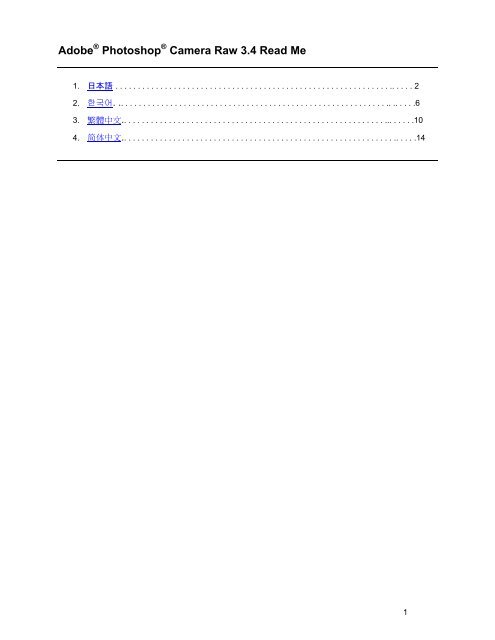Camera Raw 3.4 お読みください(PDF:322KB) - Adobe
Camera Raw 3.4 お読みください(PDF:322KB) - Adobe
Camera Raw 3.4 お読みください(PDF:322KB) - Adobe
Create successful ePaper yourself
Turn your PDF publications into a flip-book with our unique Google optimized e-Paper software.
<strong>Adobe</strong> ® Photoshop ® <strong>Camera</strong> <strong>Raw</strong> <strong>3.4</strong> Read Me<br />
1. 日本語 . . . . . . . . . . . . . . . . . . . . . . . . . . . . . . . . . . . . . . . . . . . . . . . . . . . . . . . . . . . . . .. . . . . 2<br />
2. 한국어. .. . . . . . . . . . . . . . . . . . . . . . . . . . . . . . . . . . . . . . . . . . . . . . . . . . . . . . . . . . . .. .. . . . .6<br />
3. 繁體中文.. . . . . . . . . . . . . . . . . . . . . . . . . . . . . . . . . . . . . . . . . . . . . . . . . . . . . . . . . . ... . . . . .10<br />
4. 简体中文.. . . . . . . . . . . . . . . . . . . . . . . . . . . . . . . . . . . . . . . . . . . . . . . . . . . . . . . . . . . . .. . . . .14<br />
1
日本語<br />
インストール<br />
最新バージョンの <strong>Camera</strong> <strong>Raw</strong> プラグインをインストールして、Photoshop CS2、Photoshop Elements<br />
3.0 および Photoshop Elements 4.0 によりインストールされた <strong>Camera</strong> <strong>Raw</strong> プラグインを置き換えます。<br />
<strong>Camera</strong> <strong>Raw</strong> <strong>3.4</strong> プラグインは、Photoshop CS2 より前の Photoshop、または Photoshop Elements 3.0<br />
より前の Photoshop Elements のバージョンとは互換性がありません。<br />
Photoshop Elements:<br />
Windows®:<br />
1. Photoshop Elements が起動している場合は終了します。<br />
2. マイコンピュータを開きます。<br />
3. Photoshop Elements がインストールされているローカルディスク(例:C: など)をダブルクリ<br />
ックします。<br />
4. Program Files\<strong>Adobe</strong>\Photoshop Elements 4.0\Plug-Ins\File Formats フォルダを開きます。<br />
5. 「<strong>Camera</strong> <strong>Raw</strong>」という名前のプラグインを他の場所(デスクトップに新しいフォルダを作成す<br />
るなど)にコピーまたは移動します。このバージョンの <strong>Camera</strong> <strong>Raw</strong> プラグインを再び使用す<br />
る場合に備えて、ファイルをバックアップとして保存しておきます。<br />
6. ダウンロードした <strong>Camera</strong> <strong>Raw</strong> プラグイン、<strong>Camera</strong> <strong>Raw</strong>.8bi を手順 4 のフォルダにコピーし<br />
ます。<br />
7. Photoshop Elements を起動します。<br />
Macintosh:<br />
Photoshop Elements 3.0<br />
1. Photoshop Elements が起動している場合は終了します。<br />
2. Finder を開きます。<br />
3. (ハードディスク)/アプリケーション/Photoshop Elements 3/Plug-ins/File Formats フォルダを<br />
開きます。<br />
4. 「<strong>Camera</strong> <strong>Raw</strong>」という名前のプラグインを他の場所(デスクトップに新しいフォルダを作成す<br />
るなど)にコピーまたは移動します。このバージョンの <strong>Camera</strong> <strong>Raw</strong> プラグインを再び使用す<br />
る場合に備えて、ファイルをバックアップとして保存しておきます。<br />
5. ダウンロードした <strong>Camera</strong> <strong>Raw</strong> プラグイン、<strong>Camera</strong> <strong>Raw</strong> を手順 3 のフォルダにコピーします。<br />
6. Photoshop Elements を起動します。<br />
Photoshop Elements 4.0<br />
1. Photoshop Elements および <strong>Adobe</strong> Bridge が起動している場合は終了します。<br />
2. Finder を開きます。<br />
3. ローカルディスクのルートフォルダ(ユーザのホームフォルダではない)を開きます。<br />
4. ライブラリ/Application Support/<strong>Adobe</strong>/Plug-Ins/CS2/File Formats に移動します。<br />
5. 「<strong>Camera</strong> <strong>Raw</strong>」という名前のプラグインを他の場所(デスクトップに新しいフォルダを作成す<br />
るなど)にコピーまたは移動します。このバージョンの <strong>Camera</strong> <strong>Raw</strong> プラグインを再び使用す<br />
る場合に備えて、ファイルをバックアップとして保存しておきます。<br />
6. ダウンロードした <strong>Camera</strong> <strong>Raw</strong> プラグイン、<strong>Camera</strong> <strong>Raw</strong> を手順 4 のフォルダにコピーします。<br />
7. Photoshop Elements または <strong>Adobe</strong> Bridge を起動します。<br />
Photoshop CS2 および <strong>Adobe</strong> Creative Suite 2<br />
Windows®:<br />
1. Photoshop CS2 および <strong>Adobe</strong> Bridge が起動している場合は終了します。<br />
2. マイコンピュータを開きます。<br />
3. Photoshop CS2 がインストールされているローカルディスク(例:C: など)をダブルクリック<br />
します。<br />
4. Program Files\Common Files\<strong>Adobe</strong>\Plug-Ins\CS2\File Formats フォルダを開きます。<br />
2
5. 「<strong>Camera</strong> <strong>Raw</strong>」という名前のプラグインを他の場所(デスクトップに新しいフォルダを作成す<br />
るなど)にコピーまたは移動します。このバージョンの <strong>Camera</strong> <strong>Raw</strong> プラグインを再び使用す<br />
る場合に備えて、ファイルをバックアップとして保存しておきます。<br />
6. ダウンロードした <strong>Camera</strong> <strong>Raw</strong> プラグイン、<strong>Camera</strong> <strong>Raw</strong>.8bi を手順 4 のフォルダにコピーし<br />
ます。<br />
7. Photoshop CS2 または <strong>Adobe</strong> Bridge を起動します。<br />
Macintosh:<br />
1. Photoshop CS2 および <strong>Adobe</strong> Bridge が起動している場合は終了します。<br />
2. Finder を開きます。<br />
3. ローカルディスクのルートフォルダ(ユーザのホームフォルダではない)を開きます。<br />
4. ライブラリ/Application Support/<strong>Adobe</strong>/Plug-Ins/CS2/File Formats に移動します。<br />
5. 「<strong>Camera</strong> <strong>Raw</strong>」という名前のプラグインを他の場所(デスクトップに新しいフォルダを作成す<br />
るなど)にコピーまたは移動します。このバージョンの <strong>Camera</strong> <strong>Raw</strong> プラグインを再び使用す<br />
る場合に備えて、ファイルをバックアップとして保存しておきます。<br />
6. ダウンロードした <strong>Camera</strong> <strong>Raw</strong> プラグイン、<strong>Camera</strong> <strong>Raw</strong> を手順 4 のフォルダにコピーします。<br />
7. Photoshop CS2 または <strong>Adobe</strong> Bridge を起動します。<br />
3
新たに追加されたサポート対象カメラ<br />
このアップデートリリースでは、次のカメラが新たにサポート対象になりました。<br />
キヤノン EOS 30D<br />
エプソン R-D1s<br />
リーフ Aptus 65<br />
Aptus 75<br />
オリンパス E-330<br />
SP-320<br />
ペンタックス *ist DL2<br />
サムスン GX-1S<br />
今回の <strong>Camera</strong> <strong>Raw</strong> <strong>3.4</strong> のサポート対象カメラ全機種と <strong>Camera</strong> <strong>Raw</strong> 形式は以下のとおりです。新たに<br />
追加された機種は赤字で表示されています。<br />
Digital Negative (DNG) RAW ファイル形式 DNG RAW ファイル形式について詳しくは、<br />
http://www.adobe.co.jp/products/dng/<br />
をご覧ください。<br />
キヤノン<br />
EOS-1D<br />
EOS-1Ds<br />
EOS-5D<br />
EOS 10D<br />
EOS 20D<br />
EOS 20Da<br />
EOS-30D<br />
EOS D30<br />
EOS D60<br />
EOS Kiss Digital<br />
EOS Kiss Digital N<br />
EOS-1D Mark II<br />
EOS-1D Mark II N<br />
EOS-1Ds Mark II<br />
PowerShot 600<br />
PowerShot A5<br />
PowerShot A50<br />
PowerShot S30<br />
PowerShot S40<br />
PowerShot S45<br />
PowerShot S50<br />
PowerShot S60<br />
PowerShot S70<br />
PowerShot G1<br />
PowerShot G2<br />
PowerShot G3<br />
PowerShot G5<br />
PowerShot G6<br />
PowerShot Pro70<br />
PowerShot Pro90 IS<br />
PowerShot Pro1<br />
コンタックス<br />
N DIGITAL<br />
エプソン<br />
R-D1<br />
R-D1s<br />
富士写真フイルム<br />
FinePix E900<br />
FinePix F700<br />
FinePix S2 Pro<br />
FinePix S20 Pro<br />
FinePix S3 Pro<br />
FinePix S5000 Z<br />
FinePix S5200/5600<br />
FinePix S7000 Z<br />
コニカミノルタ<br />
DiMAGE A1<br />
DiMAGE A2<br />
DiMAGE A200<br />
DiMAGE 5<br />
DiMAGE 7<br />
DiMAGE 7i<br />
DiMAGE 7Hi<br />
α-7 DIGITAL<br />
α SWEET DIGITAL (日本)<br />
ALPHA-5 DIGITAL (中国)<br />
MAXXUM 5D (米国)<br />
DYNAX 5D (ヨーロッパ)<br />
リーフ<br />
Valeo 6<br />
Valeo 11<br />
Valeo 22<br />
Valeo 17<br />
Aptus 22<br />
Aptus 65<br />
Aptus 75<br />
ライカ<br />
Digilux 2<br />
D-Lux 2<br />
Digital-Modul-R (DNG)<br />
マミヤ<br />
ZD<br />
ニコン<br />
D1<br />
D1H<br />
D1X<br />
D70<br />
D100<br />
D200<br />
D2H<br />
D2Hs<br />
D70s<br />
D50<br />
D2X<br />
COOLPIX 5000(ファームウェア Ver 1.7 以上使用)<br />
COOLPIX 5400<br />
COOLPIX 5700<br />
COOLPIX 8700<br />
COOLPIX 8400<br />
4
FinePix S9000/9500<br />
Hasselblad<br />
H2D (DNG)<br />
コダック<br />
DCS Pro 14n<br />
DCS Pro 14nx<br />
DCS Pro SLR/n<br />
DCS720x<br />
DCS760<br />
EasyShare P850<br />
EasyShare P880<br />
COOLPIX 8800<br />
オリンパス<br />
E-10<br />
E-1<br />
E-20<br />
E-300<br />
E-330<br />
E-500<br />
C-5050 Zoom<br />
C-5060 Zoom<br />
C-7070 Wide Zoom<br />
C-8080 Wide Zoom<br />
SP-310<br />
SP-320<br />
SP-350<br />
SP-500UZ<br />
パナソニック<br />
DMC-LC1<br />
DMC-FZ30<br />
DMC-LX1<br />
ペンタックス<br />
*ist D<br />
*ist DL<br />
*ist DL2<br />
*ist DS<br />
*ist DS2<br />
リコー<br />
GR Digital(DNG)<br />
サムスン<br />
Pro 815 (DNG)<br />
GX-1S<br />
シグマ<br />
SD9<br />
SD10<br />
ソニー<br />
DSC-F828<br />
DSC-R1<br />
DSC-V3<br />
このアップデートについてご不明な点などがございましたら、Web サイト<br />
http://www.adobe.co.jp/support/ をご覧ください。<br />
5
한국어<br />
설치<br />
이 <strong>Camera</strong> <strong>Raw</strong> 플러그인의 새 버전은 Photoshop CS2, Photoshop Elements 3.0 및 Photoshop Elements<br />
4.0과 함께 설치되었던 기존 <strong>Camera</strong> <strong>Raw</strong> 플러그인을 대체합니다.<br />
<strong>Camera</strong> <strong>Raw</strong> <strong>3.4</strong> 플러그인은 Photoshop CS2 이전 버전의 Photoshop 또는 Photoshop Elements 3.0 이전<br />
버전과는 호환되지 않습니다.<br />
Photoshop Elements:<br />
Windows ® :<br />
1. Photoshop Elements를 종료합니다.<br />
2. 내 컴퓨터를 엽니다.<br />
3. 로컬 디스크(C:)를 두 번 클릭합니다.<br />
4. Program Files\<strong>Adobe</strong>\Photoshop Elements 4.0\Plug-Ins\File Formats으로 이동합니다.<br />
5. 기존 <strong>Camera</strong> <strong>Raw</strong>.8bi 플러그인을 다른 위치(예: 데스크탑의 새로운 폴더)로 이동시킵니다. 파일을<br />
복구해야 할 경우를 대비해 이 버전은 보관해 둡니다.<br />
6. 다운로드한 <strong>Camera</strong> <strong>Raw</strong> 플러그인 파일인 <strong>Camera</strong> <strong>Raw</strong>.8bi를 4단계의 폴더에 복사합니다.<br />
7. Photoshop Elements를 실행합니다.<br />
Mac:<br />
Photoshop Elements 3.0<br />
1. Photoshop Elements 를 종료합니다.<br />
2. Finder 를 엽니다.<br />
3. 응용 프로그램/<strong>Adobe</strong> Photoshop Elements 3/Plug-Ins/File Formats 으로 이동합니다.<br />
4. 기존 플러그인을 다른 위치(예: 데스크탑의 새로운 폴더)로 이동시킵니다. 파일을 복구해야 할<br />
경우를 대비해 이 버전은 보관해 둡니다.<br />
5. 다운로드한 <strong>Camera</strong> <strong>Raw</strong> 플러그인인 <strong>Camera</strong> <strong>Raw</strong> 를 3 단계의 폴더에 복사합니다.<br />
6. Photoshop Elements 를 실행합니다.<br />
Photoshop Elements 4.0<br />
1. Photoshop Elements 와 <strong>Adobe</strong> Bridge 를 종료합니다.<br />
2. Finder 를 엽니다.<br />
3. 사용자의 홈 폴더가 아닌 로컬 디스크의 루트 폴더로 이동합니다.<br />
4. 라이브러리/Application Support/<strong>Adobe</strong>/Plug-Ins/CS2/File Formats 으로 이동합니다.<br />
5. 기존 플러그인을 다른 위치(예: 데스크탑의 새로운 폴더)로 이동시킵니다. 다시 되돌려야 할<br />
경우를 대비해 이 버전은 보관해 둡니다.<br />
6. 다운로드한 <strong>Camera</strong> <strong>Raw</strong> 플러그인인 <strong>Camera</strong> <strong>Raw</strong> 를 4 단계의 폴더에 복사합니다.<br />
7. Photoshop Elements 또는 <strong>Adobe</strong> Bridge 를 실행합니다.<br />
Photoshop CS2 및 <strong>Adobe</strong> Creative Suite 2:<br />
Windows ® :<br />
1. Photoshop CS2 와 <strong>Adobe</strong> Bridge 를 종료합니다.<br />
2. 내 컴퓨터를 엽니다.<br />
3. 로컬 디스크(C:)를 두 번 클릭합니다.<br />
4. Program Files\Common Files\<strong>Adobe</strong>\Plug-Ins\CS2\File Formats 으로 갑니다.<br />
5. 기존 <strong>Camera</strong> <strong>Raw</strong>.8bi 플러그인을 다른 위치(예: 데스크탑의 새로운 폴더)로 이동시킵니다. 파일을<br />
복구해야 할 경우를 대비해 이 버전은 보관해 둡니다.<br />
6. 다운로드한 <strong>Camera</strong> <strong>Raw</strong> 플러그인 파일인 <strong>Camera</strong> <strong>Raw</strong>.8bi 를 4 단계의 폴더에 복사합니다.<br />
7. Photoshop CS2 또는 <strong>Adobe</strong> Bridge 를 실행합니다.<br />
Mac:<br />
1. Photoshop CS2 와 <strong>Adobe</strong> Bridge 를 종료합니다.<br />
6
2. Finder 를 엽니다.<br />
3. 사용자의 홈 폴더가 아닌 로컬 디스크의 루트 폴더로 이동합니다.<br />
4. 라이브러리/Application Support/<strong>Adobe</strong>/Plug-Ins/CS2/File Formats 으로 이동합니다.<br />
5. 기존 플러그인을 다른 위치(예: 데스크탑의 새로운 폴더)로 이동시킵니다. 파일을 복구해야 할<br />
경우를 대비해 이 버전은 보관해 둡니다.<br />
6. 다운로드한 <strong>Camera</strong> <strong>Raw</strong> 플러그인인 <strong>Camera</strong> <strong>Raw</strong> 를 4 단계의 폴더에 복사합니다.<br />
7. Photoshop CS2 또는 <strong>Adobe</strong> Bridge 를 실행합니다.<br />
7
새로 지원되는 카메라<br />
이번 업데이트에서는 아래와 같은 카메라가 새로 지원됩니다.<br />
Canon EOS 30D<br />
Epson R-D1s<br />
Leaf Aptus 65<br />
Aptus 75<br />
Olympus EVOLT E-330<br />
SP-320<br />
Pentax *ist DL2<br />
Samsung GX-1S<br />
아래 표에는 <strong>Camera</strong> <strong>Raw</strong> <strong>3.4</strong> 업데이트에서 지원되는 전체 카메라 및 <strong>Raw</strong> 파일 형식이 정리되어<br />
있습니다. 새로 지원되는 카메라는 빨간색으로 강조 표시되어 있습니다.<br />
Digital Negative (DNG) raw 파일 형식 DNG <strong>Raw</strong> 파일 형식에 대한 자세한 내용은<br />
http://www.adobe.co.kr/products/dng/를<br />
참조하십시오.<br />
Canon<br />
EOS-1D<br />
EOS-1Ds<br />
EOS-5D<br />
EOS 10D<br />
EOS 20D<br />
EOS 20Da<br />
EOS-30D<br />
EOS D30<br />
EOS D60<br />
EOS 300D (Digital Rebel/Kiss Digital)<br />
EOS Rebel XT (EOS 350D/EOS Kiss Digital N)<br />
EOS-1D Mark II<br />
EOS-1D Mark II N<br />
EOS-1Ds Mark II<br />
PowerShot 600<br />
PowerShot A5<br />
PowerShot A50<br />
PowerShot S30<br />
PowerShot S40<br />
PowerShot S45<br />
PowerShot S50<br />
PowerShot S60<br />
PowerShot S70<br />
PowerShot G1<br />
PowerShot G2<br />
PowerShot G3<br />
PowerShot G5<br />
PowerShot G6<br />
PowerShot Pro70<br />
PowerShot Pro90 IS<br />
PowerShot Pro1<br />
Contax<br />
N Digital<br />
Epson<br />
R-D1<br />
R-D1s<br />
Fujifilm<br />
FinePix E900<br />
FinePix F700<br />
FinePix S2 Pro<br />
FinePix S20 Pro<br />
FinePix S3 Pro<br />
FinePix S5000 Z<br />
FinePix S5200/5600<br />
FinePix S7000 Z<br />
FinePix S9000/9500<br />
Konica Minolta<br />
DiMAGE A1<br />
DiMAGE A2<br />
DiMAGE A200<br />
DiMAGE 5<br />
DiMAGE 7<br />
DiMAGE 7i<br />
DiMAGE 7Hi<br />
Maxxum 7D / DYNAX 7D<br />
ALPHA SWEET DIGITAL (일본)<br />
ALPHA-5 DIGITAL (중국)<br />
MAXXUM 5D (미국)<br />
DYNAX 5D (유럽)<br />
Leaf<br />
Valeo 6<br />
Valeo 11<br />
Valeo 22<br />
Valeo 17<br />
Aptus 22<br />
Aptus 65<br />
Aptus 75<br />
Leica<br />
Digilux 2<br />
D-Lux 2<br />
Digital-Modul-R (DNG)<br />
Mamiya<br />
ZD<br />
Nikon<br />
D1<br />
D1H<br />
D1X<br />
D70<br />
D100<br />
D200<br />
D2H<br />
D2Hs<br />
D70s<br />
D50<br />
D2X<br />
Coolpix 5000<br />
Coolpix 5400<br />
Coolpix 5700<br />
Coolpix 8700<br />
Coolpix 8400<br />
Coolpix 8800<br />
Olympus<br />
8
Hasselblad<br />
H2D (DNG)<br />
Kodak<br />
DCS Pro 14n<br />
DCS Pro 14nx<br />
DCS Pro SLR/n<br />
DCS720x<br />
DCS760<br />
EasyShare P850<br />
EasyShare P880<br />
E-10<br />
E-1<br />
E-20<br />
EVOLT E-300<br />
EVOLT E-330<br />
E-500<br />
C-5050 Zoom<br />
C-5060 Zoom<br />
C-7070 Wide Zoom<br />
C-8080 Wide Zoom<br />
SP-310<br />
SP-320<br />
SP-350<br />
SP-500UZ<br />
Panasonic<br />
DMC-LC1<br />
DMC-FZ30<br />
DMC-LX1<br />
Pentax<br />
*ist D<br />
*ist DL<br />
*ist DL2<br />
*ist DS<br />
*ist DS2<br />
Ricoh<br />
GR Digital (DNG)<br />
Samsung<br />
Pro 815 (DNG)<br />
GX-1S<br />
Sigma<br />
SD9<br />
SD10<br />
Sony<br />
DSC-F828<br />
DSC-R1<br />
DSC-V3<br />
이 업데이트와 관련된 문제는 지원 웹 사이트 http://www.adobe.co.kr/support/를 참조하십시오.<br />
9
繁體中文<br />
安裝<br />
新版 <strong>Camera</strong> <strong>Raw</strong> 增效模組將取代原本安裝在 Photoshop CS2、Photoshop Elements 3.0 及 Photoshop<br />
Elements 4.0 的 <strong>Camera</strong> <strong>Raw</strong> 增效模組。<br />
<strong>Camera</strong> <strong>Raw</strong> <strong>3.4</strong> 版增效模組與 Photoshop CS2 版以前的 Photoshop 軟體,或與 Photoshop Elements<br />
3.0 版以前的 Photoshop Elements 軟體並不相容。<br />
Photoshop Elements:<br />
Windows ® :<br />
1. 結束 Photoshop Elements。<br />
2. 開啟「我的電腦」。<br />
3. 按兩下本機磁碟(C:)。<br />
4. 瀏覽到「Program Files\<strong>Adobe</strong>\Photoshop Elements 4.0\Plug-Ins\File Formats」檔案夾。<br />
5. 將現有的 <strong>Camera</strong> <strong>Raw</strong>.8bi 增效模組移至其他位置 (例如,位於桌面上的新檔案夾)。請確定您將此<br />
版本妥善保留,以便日後需要回復時使用。<br />
6. 將新版 <strong>Camera</strong> <strong>Raw</strong> 增效模組檔案「<strong>Camera</strong> <strong>Raw</strong>.8bi」,從下載位置複製到與步驟 4 中相同的檔<br />
案夾。<br />
7. 啟動 Photoshop Elements。<br />
Mac:<br />
Photoshop Elements 3.0<br />
1. 結束 Photoshop Elements。<br />
2. 開啟「Finder」。<br />
3. 瀏覽到「應用程式/<strong>Adobe</strong> Photoshop Elements 3/Plug-Ins/File Formats」檔案夾。<br />
4. 將現有的增效模組移至其他位置 (例如,位於桌面上的新檔案夾)。請確定您將此版本妥善保留,以<br />
便日後需要回復時使用。<br />
5. 將新版 <strong>Camera</strong> <strong>Raw</strong> 增效模組檔案「<strong>Camera</strong> <strong>Raw</strong>.plugin」,從下載位置複製到與步驟 3 中相同<br />
的檔案夾。<br />
6. 啟動 Photoshop Elements。<br />
Photoshop Elements 4.0<br />
1. 結束 Photoshop Elments 和 <strong>Adobe</strong> Bridge。<br />
2. 開啟「Finder」。<br />
3. 瀏覽到本機磁碟的根目錄 (而非使用者的首個檔案夾)。<br />
4. 瀏覽到「資源庫/Application Support/<strong>Adobe</strong>/Plug-Ins/CS2/File Formats」檔案夾。<br />
5. 將現有的增效模組移至其他位置 (例如,位於桌面上的新檔案夾)。請確定您將此版本妥善保留,以<br />
便日後需要回復時使用。<br />
6. 將新版 <strong>Camera</strong> <strong>Raw</strong> 增效模組檔案「<strong>Camera</strong> <strong>Raw</strong>.plugin」,從下載位置複製到與步驟 4 中相同<br />
的檔案夾。<br />
7. 啟動 Photoshop Elements 或 <strong>Adobe</strong> Bridge。<br />
Photoshop CS2 和 <strong>Adobe</strong> Creative Suite 2:<br />
Windows<br />
10<br />
® :<br />
1. 結束 Photoshop CS2 和 <strong>Adobe</strong> Bridge。<br />
2. 開啟「我的電腦」。<br />
3. 按兩下本機磁碟(C:)。<br />
4. 瀏覽到「Program Files\Common Files\<strong>Adobe</strong>\Plug-Ins\CS2\File Formats」檔案夾。<br />
5. 將現有的 <strong>Camera</strong> <strong>Raw</strong>.8bi 增效模組移至其他位置 (例如,位於桌面上的新檔案夾)。請確定您將此<br />
版本妥善保留,以便日後需要回復時使用。<br />
6. 將新版 <strong>Camera</strong> <strong>Raw</strong> 增效模組檔案「<strong>Camera</strong> <strong>Raw</strong>.8bi」,從下載位置複製到與步驟 4 中相同的檔<br />
案夾。
7. 啟動 Photoshop CS2 或 <strong>Adobe</strong> Bridge。<br />
Mac:<br />
1. 結束 Photoshop CS2 和 <strong>Adobe</strong> Bridge。<br />
2. 開啟「Finder」。<br />
3. 瀏覽到本機磁碟的根目錄 (而非使用者的首個檔案夾)。<br />
4. 瀏覽到「資源庫/Application Support/<strong>Adobe</strong>/Plug-Ins/CS2/File Formats」檔案夾。<br />
5. 將現有的增效模組移至其他位置 (例如,位於桌面上的新檔案夾)。請確定您將此版本妥善保留,以<br />
便日後需要回復時使用。<br />
6. 將新版 <strong>Camera</strong> <strong>Raw</strong> 增效模組檔案「<strong>Camera</strong> <strong>Raw</strong>.plugin」,從下載位置複製到與步驟 4 中相同<br />
的檔案夾。<br />
7. 啟動 Photoshop CS2 或 <strong>Adobe</strong> Bridge。<br />
11
新增的支援相機<br />
本次更新增加了對下列幾款相機的支援。<br />
Canon EOS 30D<br />
Epson R-D1s<br />
Leaf Aptus 65<br />
Aptus 75<br />
Olympus EVOLT E-330<br />
SP-320<br />
Pentax *ist DL2<br />
Samsung GX-1S<br />
以下是 <strong>Camera</strong> <strong>Raw</strong> <strong>3.4</strong> 所支援之相機及原始影像格式的完整清單。紅色標示新增的相機。<br />
Digital Negative (DNG) 原始影像格式 想要了解更多關於 DNG 原始影像格式的資料,請至<br />
http://www.adobe.com/tw/products/dng/。<br />
Canon<br />
EOS-1D<br />
EOS-1Ds<br />
EOS-5D<br />
EOS 10D<br />
EOS 20D<br />
EOS 20Da<br />
EOS-30D<br />
EOS D30<br />
EOS D60<br />
EOS 300D (Digital Rebel/Kiss Digital)<br />
EOS Rebel XT (EOS 350D/EOS Kiss Digital N)<br />
EOS-1D Mark II<br />
EOS-1D Mark II N<br />
EOS-1Ds Mark II<br />
PowerShot 600<br />
PowerShot A5<br />
PowerShot A50<br />
PowerShot S30<br />
PowerShot S40<br />
PowerShot S45<br />
PowerShot S50<br />
PowerShot S60<br />
PowerShot S70<br />
PowerShot G1<br />
PowerShot G2<br />
PowerShot G3<br />
PowerShot G5<br />
PowerShot G6<br />
PowerShot Pro70<br />
PowerShot Pro90 IS<br />
PowerShot Pro1<br />
Contax<br />
N Digital<br />
Epson<br />
R-D1<br />
R-D1s<br />
Fujifilm<br />
FinePix E900<br />
FinePix F700<br />
FinePix S2 Pro<br />
FinePix S20 Pro<br />
FinePix S3 Pro<br />
FinePix S5000 Z<br />
FinePix S5200/5600<br />
FinePix S7000 Z<br />
FinePix S9000/9500<br />
Hasselblad<br />
H2D (DNG)<br />
Konica Minolta<br />
DiMAGE A1<br />
DiMAGE A2<br />
DiMAGE A200<br />
DiMAGE 5<br />
DiMAGE 7<br />
DiMAGE 7i<br />
DiMAGE 7Hi<br />
Maxxum 7D / DYNAX 7D<br />
ALPHA SWEET DIGITAL (日本)<br />
ALPHA-5 DIGITAL (中國)<br />
MAXXUM 5D (美國)<br />
DYNAX 5D (歐洲)<br />
Leaf<br />
Valeo 6<br />
Valeo 11<br />
Valeo 22<br />
Valeo 17<br />
Aptus 22<br />
Aptus 65<br />
Aptus 75<br />
Leica<br />
Digilux 2<br />
D-Lux 2<br />
Digital-Modul-R (DNG)<br />
Mamiya<br />
ZD<br />
Nikon<br />
D1<br />
D1H<br />
D1X<br />
D70<br />
D100<br />
D200<br />
D2H<br />
D2Hs<br />
D70s<br />
D50<br />
D2X<br />
Coolpix 5000<br />
Coolpix 5400<br />
Coolpix 5700<br />
Coolpix 8700<br />
Coolpix 8400<br />
Coolpix 8800<br />
Olympus<br />
E-10<br />
E-1<br />
E-20<br />
12
Kodak<br />
DCS Pro 14n<br />
DCS Pro 14nx<br />
DCS Pro SLR/n<br />
DCS720x<br />
DCS760<br />
EasyShare P850<br />
EasyShare P880<br />
EVOLT E-300<br />
EVOLT E-330<br />
E-500<br />
C-5050 Zoom<br />
C-5060 Zoom<br />
C-7070 Wide Zoom<br />
C-8080 Wide Zoom<br />
SP-310<br />
SP-320<br />
SP-350<br />
SP-500UZ<br />
Panasonic<br />
DMC-LC1<br />
DMC-FZ30<br />
DMC-LX1<br />
Pentax<br />
*ist D<br />
*ist DL<br />
*ist DL2<br />
*ist DS<br />
*ist DS2<br />
Ricoh<br />
GR Digital (DNG)<br />
Samsung<br />
Pro 815 (DNG)<br />
GX-1S<br />
Sigma<br />
SD9<br />
SD10<br />
Sony<br />
DSC-F828<br />
DSC-R1<br />
DSC-V3<br />
如果對此更新有任何問題,請參閱客戶支援網站:http://www.adobe.com/tw/support/。<br />
13
简体中文<br />
安装<br />
此新版本的 <strong>Camera</strong> <strong>Raw</strong> 增效工具替换随 Photoshop CS2、Photoshop Elements 3.0 和 Photoshop<br />
Elements 4.0 安装的原有 <strong>Camera</strong> <strong>Raw</strong> 增效工具。<br />
<strong>Camera</strong> <strong>Raw</strong> <strong>3.4</strong> 增效工具与 Photoshop CS2 之前的 Photoshop 版本或 Photoshop Elements 3.0 之前的<br />
Photoshop Elements 版本不兼容。<br />
Photoshop Elements:<br />
Windows ® :<br />
1. 退出 Photoshop Elements。<br />
2. 打开“我的电脑”。<br />
3. 双击本地磁盘 (C:)。<br />
4. 导航至“Program Files\<strong>Adobe</strong>\Photoshop Elements 4.0\Plug-Ins\File Formats”。<br />
5. 将现有的 <strong>Camera</strong> <strong>Raw</strong>.8bi 增效工具移至另一个位置(例如您的桌面上的一个新文件夹)。请务必<br />
保留这个版本,以备需要恢复时使用。<br />
6. 将 <strong>Camera</strong> <strong>Raw</strong> 增效工具 (<strong>Camera</strong> <strong>Raw</strong>.8bi) 从下载位置复制到步骤 4 的同一文件夹中。<br />
7. 启动 Photoshop Elements。<br />
Mac:<br />
Photoshop Elements 3.0<br />
1. 退出 Photoshop Elements。<br />
2. 打开 Finder。<br />
3. 导航至“应用程序/<strong>Adobe</strong> Photoshop Elements 3/Plug-Ins/File Formats”。<br />
4. 将现有的增效工具移至另一个位置(例如您的桌面上的一个新文件夹)。请务必保留这个版本,以<br />
备需要恢复时使用。<br />
5. 将 <strong>Camera</strong> <strong>Raw</strong> 增效工具 (<strong>Camera</strong> <strong>Raw</strong>.plugin) 从下载位置复制到步骤 3 的同一文件夹中。<br />
6. 启动 Photoshop Elements。<br />
Photoshop Elements 4.0<br />
1. 退出 Photoshop Elements 和 <strong>Adobe</strong> Bridge。<br />
2. 打开 Finder。<br />
3. 导航至本地磁盘的根目录(而非用户的主文件夹)。<br />
4. 导航至“资源库/Application Support/<strong>Adobe</strong>/Plug-Ins/CS2/File Formats”。<br />
5. 将现有的增效工具移至另一个位置(例如您的桌面上的一个新文件夹)。请务必保留这个版本,以<br />
备需要恢复时使用。<br />
6. 将 <strong>Camera</strong> <strong>Raw</strong> 增效工具 (<strong>Camera</strong> <strong>Raw</strong>.plugin) 从下载位置复制到步骤 4 的同一文件夹中。<br />
7. 启动 Photoshop Elements 或 <strong>Adobe</strong> Bridge。<br />
Photoshop CS2 和 <strong>Adobe</strong> Creative Suite 2:<br />
Windows ® :<br />
1. 退出 Photoshop CS2 和 <strong>Adobe</strong> Bridge。<br />
2. 打开“我的电脑”。<br />
3. 双击本地磁盘 (C:)。<br />
4. 导航至“Program Files\Common Files\<strong>Adobe</strong>\Plug-Ins\CS2\File Formats”。<br />
5. 将现有的 <strong>Camera</strong> <strong>Raw</strong>.8bi 增效工具移至另一个位置(例如您的桌面上的一个新文件夹)。请务必<br />
保留这个版本,以备需要恢复时使用。<br />
6. 将 <strong>Camera</strong> <strong>Raw</strong> 增效工具 (<strong>Camera</strong> <strong>Raw</strong>.8bi) 从下载位置复制到步骤 4 的同一文件夹中。<br />
7. 启动 Photoshop CS2 或 <strong>Adobe</strong> Bridge。<br />
Mac:<br />
1. 退出 Photoshop CS2 和 <strong>Adobe</strong> Bridge。<br />
14
2. 打开 Finder。<br />
3. 导航至本地磁盘的根目录(而非用户的主文件夹)。<br />
4. 导航至“资源库/Application Support/<strong>Adobe</strong>/Plug-Ins/CS2/File Formats”。<br />
5. 将现有的增效工具移至另一个位置(例如您的桌面上的一个新文件夹)。请务必保留这个版本,以<br />
备需要恢复时使用。<br />
6. 将 <strong>Camera</strong> <strong>Raw</strong> 增效工具 (<strong>Camera</strong> <strong>Raw</strong>.plugin) 从下载位置复制到步骤 4 的同一文件夹中。<br />
7. 启动 Photoshop CS2 或 <strong>Adobe</strong> Bridge。<br />
15
新支持的相机<br />
此更新中增加了对以下相机的支持。<br />
佳能 EOS 30D<br />
爱普生 R-D1s<br />
利图 Aptus 65<br />
Aptus 75<br />
奥林巴斯 EVOLT E-330<br />
SP-320<br />
宾得 *ist DL2<br />
三星 GX-1S<br />
以下是 <strong>Camera</strong> <strong>Raw</strong> <strong>3.4</strong> 中所支持的相机和原始格式的完整列表。新增的相机用红色高亮显示。<br />
数字负片 (DNG) 原始文件格式 有关 DNG 原始文件格式的更多信息可访问<br />
http://www.adobe.com/cn/products/dng/。<br />
佳能<br />
EOS-1D<br />
EOS-1Ds<br />
EOS-5D<br />
EOS 10D<br />
EOS 20D<br />
EOS 20Da<br />
EOS-30D<br />
EOS D30<br />
EOS D60<br />
EOS 300D (Digital Rebel/Kiss Digital)<br />
EOS Rebel XT (EOS 350D/EOS Kiss Digital N)<br />
EOS-1D Mark II<br />
EOS-1D Mark II N<br />
EOS-1Ds Mark II<br />
PowerShot 600<br />
PowerShot A5<br />
PowerShot A50<br />
PowerShot S30<br />
PowerShot S40<br />
PowerShot S45<br />
PowerShot S50<br />
PowerShot S60<br />
PowerShot S70<br />
PowerShot G1<br />
PowerShot G2<br />
PowerShot G3<br />
PowerShot G5<br />
PowerShot G6<br />
PowerShot Pro70<br />
PowerShot Pro90 IS<br />
PowerShot Pro1<br />
康泰时<br />
N Digital<br />
爱普生<br />
R-D1<br />
R-D1s<br />
富士<br />
FinePix E900<br />
FinePix F700<br />
FinePix S2 Pro<br />
FinePix S20 Pro<br />
FinePix S3 Pro<br />
FinePix S5000 Z<br />
FinePix S5200/5600<br />
FinePix S7000 Z<br />
FinePix S9000/9500<br />
哈苏<br />
柯尼卡美能达<br />
DiMAGE A1<br />
DiMAGE A2<br />
DiMAGE A200<br />
DiMAGE 5<br />
DiMAGE 7<br />
DiMAGE 7i<br />
DiMAGE 7Hi<br />
Maxxum 7D / DYNAX 7D<br />
ALPHA SWEET DIGITAL(日本)<br />
ALPHA-5 DIGITAL(中国)<br />
MAXXUM 5D(美国)<br />
DYNAX 5D(欧洲)<br />
利图<br />
Valeo 6<br />
Valeo 11<br />
Valeo 22<br />
Valeo 17<br />
Aptus 22<br />
Aptus 65<br />
Aptus 75<br />
莱卡<br />
Digilux 2<br />
D-Lux 2<br />
Digital-Modul-R (DNG)<br />
玛米亚<br />
ZD<br />
尼康<br />
D1<br />
D1H<br />
D1X<br />
D70<br />
D100<br />
D200<br />
D2H<br />
D2Hs<br />
D70s<br />
D50<br />
D2X<br />
Coolpix 5000<br />
Coolpix 5400<br />
Coolpix 5700<br />
Coolpix 8700<br />
Coolpix 8400<br />
Coolpix 8800<br />
奥林巴斯<br />
16
H2D (DNG)<br />
柯达<br />
DCS Pro 14n<br />
DCS Pro 14nx<br />
DCS Pro SLR/n<br />
DCS720x<br />
DCS760<br />
EasyShare P850<br />
EasyShare P880<br />
E-10<br />
E-1<br />
E-20<br />
EVOLT E-300<br />
EVOLT E-330<br />
E-500<br />
C-5050 Zoom<br />
C-5060 Zoom<br />
C-7070 Wide Zoom<br />
C-8080 Wide Zoom<br />
SP-310<br />
SP-320<br />
SP-350<br />
SP-500UZ<br />
松下<br />
DMC-LC1<br />
DMC-FZ30<br />
DMC-LX1<br />
宾得<br />
*ist D<br />
*ist DL<br />
*ist DL2<br />
*ist DS<br />
*ist DS2<br />
理光<br />
GR Digital (DNG)<br />
三星<br />
Pro 815 (DNG)<br />
GX-1S<br />
适马<br />
SD9<br />
SD10<br />
索尼<br />
DSC-F828<br />
DSC-R1<br />
DSC-V3<br />
如果您对此更新有任何问题,请参阅 Web 支持站点,网址是:<br />
http://www.adobe.com/cn/support/。<br />
17
Copyright © 2006 <strong>Adobe</strong> Systems Incorporated. All rights reserved.<br />
<strong>Adobe</strong> and Photoshop are either registered trademarks or trademarks of <strong>Adobe</strong> Systems Incorporated in<br />
the United States and/or other countries. Windows is either a registered trademark or a trademark of<br />
Microsoft Corporation in The United States and/or other countries. Mac is a trademark of Apple Computer,<br />
Inc., registered in the United States and other countries. All trademarks noted herein are the property of<br />
their respective owners.<br />
04/26/2006<br />
18